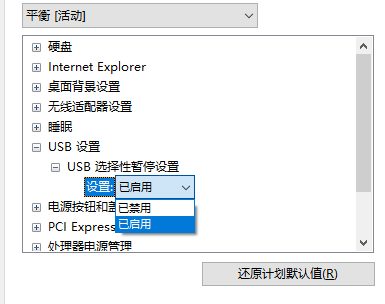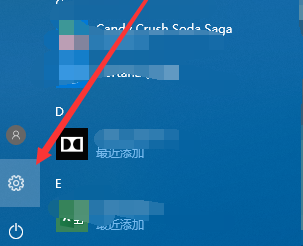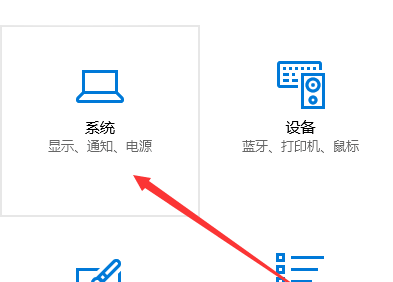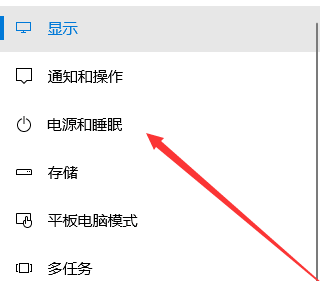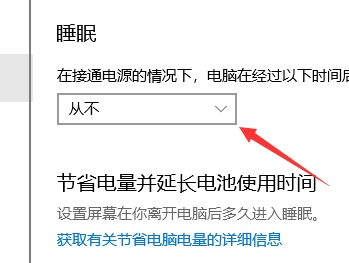win10睡眠之后键盘失灵怎么办_睡眠之后键盘失灵解决方法
很多使用win10系统的小伙伴发现电脑睡眠之后,键盘失灵了,这是怎么一回事呢?可能是电源睡眠里面的设置问题,下面一起来看看具体的解决方法吧。
【键盘故障问题汇总】
win10睡眠之后键盘失灵解决方法 5、如果要睡眠功能的情况下唤醒还能使用,点击其他电源设置6、点击你选择计划后面的更改计划设置
7、之后点击更改高级电源设置,把影响键盘的设置给去掉
8、在这里面找到USB设置点击打开
9、睡眠的时候USB是被关闭的,而关闭之后启动键盘失灵,那我们就让他睡眠的时候不睡眠USB,把启用改成禁用
<p style="text-align:center;margin-top:0px;margin-bottom:0px;padding:0px;color:#333333;font-family:" font-size:16px;white-space:normal;background-color:#ffffff;"="">